Macから送られてきたzipファイルを解凍した時、ファイル名が文字化けしてゲンナリしますよね。Macを使っているデザイナーさんから送られてくるzipファイルを解凍するたびに、ヘンテコな漢字の羅列になってしまっているファイル名を目にします。ファイルを開けば内容はわかるんですが、できれば文字化けさせたくない。そんなときに役立つ無料ツールを紹介します。
【無料】Macから送られてきたzipファイルをWindowsで解凍したとき文字化けさせない方法
文字化けしてしまう原因はMacとWindowsで文字コードが異なっているということ。でも原因なんてどうでもいいんですよね。文字化けさえ起きなければ。その文字化けを起こさないための解凍ソフトを紹介します。その名も「CubeICE(キューブアイス)」。冷たいスイーツみたいな名前。では、CubeICE(キューブアイス)をインストールする方法と解凍する手順を紹介します。
CubeICE(キューブアイス)をインストールする手順
(1)下記URLにアクセスします
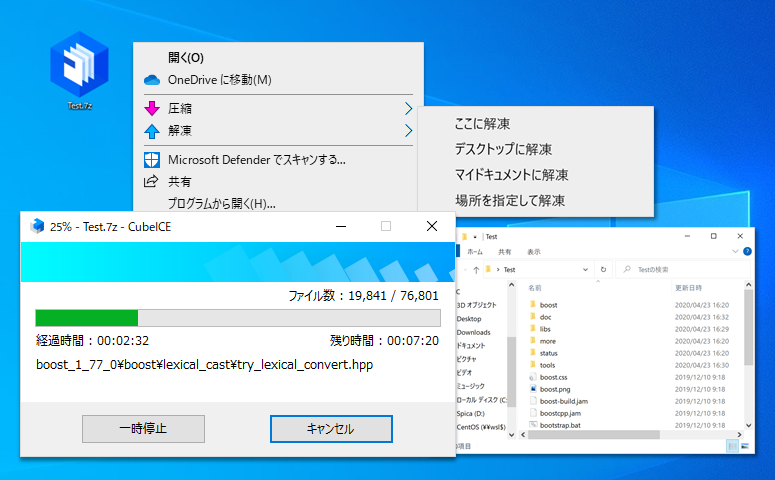
(2)赤丸で囲った「無料ダウンロード」ボタンをクリックします
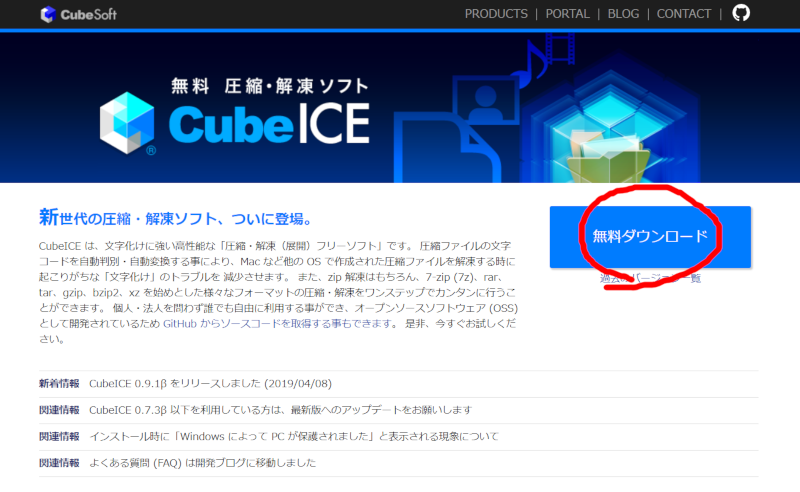
(3)ダウンロードした「cubeice-0.9.1b.exe」ファイルをダブルクリックします
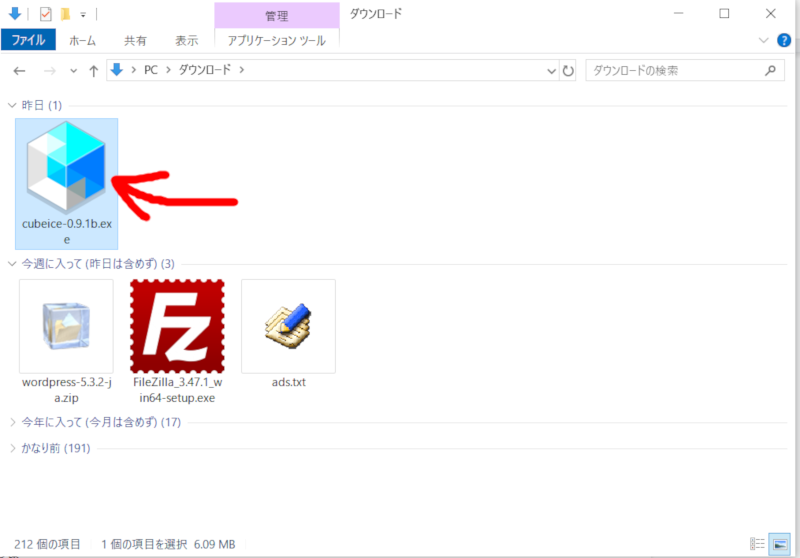
※「cubeice-0.9.1b.exe」の「0.9.1b」という部分はバージョン情報です。ダウンロードするタイミングによって異なる場合があります。
(4)インストールを進める。
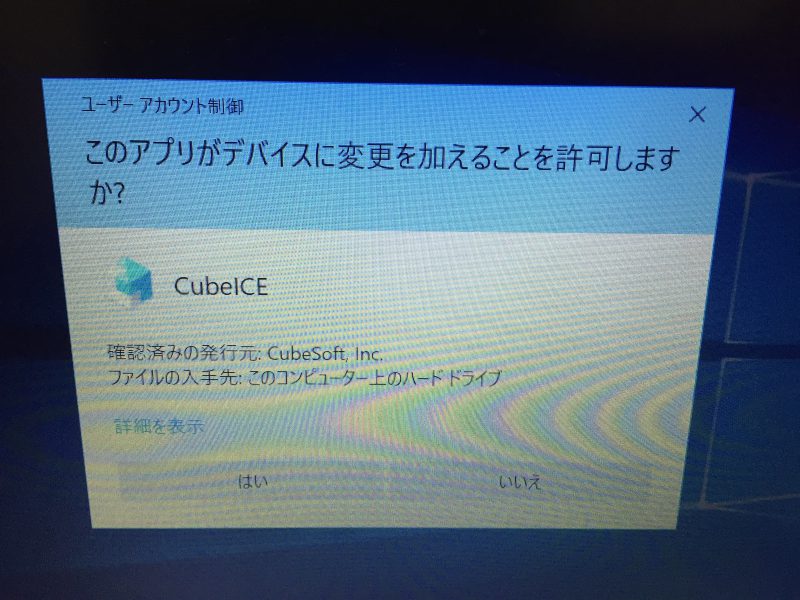
上記のように「このアプリがデバイスに変更を加えることを許可しますか?」という画面になりますので、「はい」をクリックしてください。その後も同意事項など確認してインストールを完了します。
CubeICE(キューブアイス)のダウンロードとインストール作業は以上です。
CubeICE(キューブアイス)でzipファイルを解凍する手順
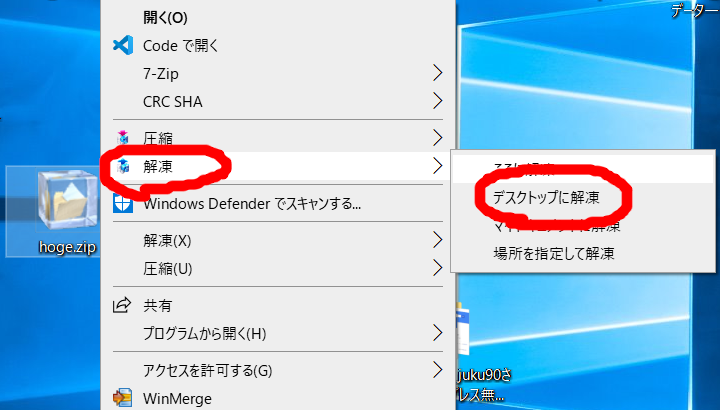
解凍したいzipファイルを右クリックします。赤丸で囲った「解凍」をクリックして、「デスクトップに解凍」を選びます。それだけで完了です。簡単。
Windows10に詳しくなるための本
僕はWindows95からのWindowsユーザーです。長い付き合いになりますが、今でも「こんな使い方できるんだ!」という発見がチラホラあります。全ての機能を使いこなす必要はないですが、どんなことができるのか知っておくだけでもパソコン使いとしての応用がききやすいです。
空いた時間にWindows10のガイド本なんかを手に取って、チェックするのもIT活用スキルアップにつながるのでオススメです。
Windows10はバージョンアップが繰り返されて、時代と共に画面のレイアウトなどが変更しています。そのため、出版日ができるだけ新しい本を選ぶのがポイントです。
まとめ
この記事ではMacから送られてきたzipファイルをWindowsで解凍したとき文字化けさせない方法を紹介しました。無料のソフトがあって、とてもありがたいですね。CubeICE(キューブアイス)をインストールして、文字化けストレスを吹き飛ばしてください。

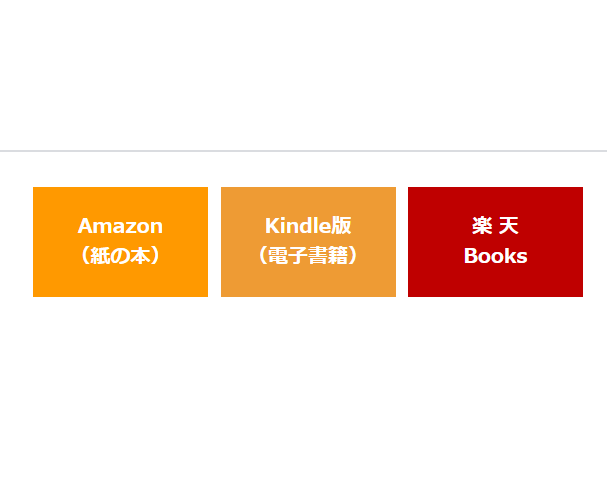

コメント